Reklāma
 Mūsdienu pasaulē liela apjoma informācijas efektīva apstrāde ir obligāta prasme ikvienam, kam nepieciešams izsekot vairāk nekā vienai lietai vienlaikus - tas ir, visiem. Tā kā e-pasts ir visizplatītākais saziņas veids, tas ir kanāls, caur kuru iziet visi mūsu dzīves aspekti. Tāpēc iemācieties kārtot e-pasta ziņojumus ar minimālu piepūli, atdalot obligāti lasāmo no var izlaist, un e-pasta ziņojumu integrēšana uzdevumu sarakstā vai kalendārā ir tik būtiska, lai palielinātu produktivitāte.
Mūsdienu pasaulē liela apjoma informācijas efektīva apstrāde ir obligāta prasme ikvienam, kam nepieciešams izsekot vairāk nekā vienai lietai vienlaikus - tas ir, visiem. Tā kā e-pasts ir visizplatītākais saziņas veids, tas ir kanāls, caur kuru iziet visi mūsu dzīves aspekti. Tāpēc iemācieties kārtot e-pasta ziņojumus ar minimālu piepūli, atdalot obligāti lasāmo no var izlaist, un e-pasta ziņojumu integrēšana uzdevumu sarakstā vai kalendārā ir tik būtiska, lai palielinātu produktivitāte.
Šajos padomos es parādīšu dažas metodes, kā pilnveidot e-pasta pārlūkošanu, organizēt e-pastus pakalpojumā Gmail un pārvērst Gmail par daudzuzdevumu mašīnu. Ņemiet vērā, ka mana organizācijas metode prasa ļoti daudz iestatīšanas un mazliet pierod, taču ņemot vērā, cik daudz integrētāks jūsu e-pasts būs jūsu dzīvē, pavadītais laiks būs tā vērts tā.
Pirmās lietas vispirms
Pirmais un vissvarīgākais iesūtnes atjaunošanas aspekts ir nevēlamā materiāla pieplūduma apturēšana. Sāciet abonēt abonementus no jaunumiem, kurus ikdienā nelasāt, un izfiltrējiet spītīgi (kuriem nevar atrast abonēšanas saiti) automātiskai dzēšanai (es to vairāk apskatīšu 2. daļa). Pēc tam varat sākt iztīrīt iesūtni.
Ja jums ir kaudze nelasītu ziņojumu, kuru nekad neplānojat lasīt, Gmail meklēšanā ir noderīga funkcija, kas var izolēt visus jūsu nelasītos ziņojumus. Vienkārši dodieties uz meklēšanas lodziņu un ierakstiet ” ir: nelasīts Un noklikšķiniet uz Meklēt pastā, un jums vajadzētu redzēt visus savus neizlasītos e-pastus. Pēc tam jūs varat tos visus izdzēst vai pēc tam selektīvi izolēt katru sūtītāju un rīkoties ar saistītajiem e-pasta ziņojumiem, kas jums šķiet piemēroti.
Pirms mēs sākam konfigurēt jūsu pārsūtīto iesūtni, jums būs nepieciešams Geter Trapani izstrādātais paplašinājums Better Gmail 2 vietnē Lifehacker.
1. Labāka Gmail 2 konfigurācija
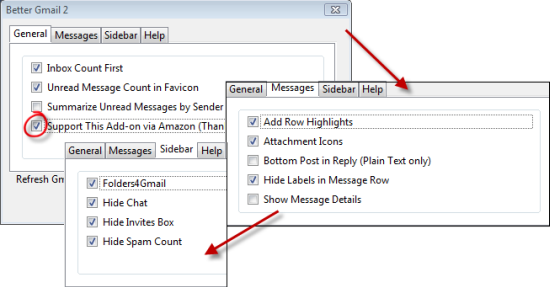
Šādi es iestatīju labākas Gmail 2 iespējas. Protams, tavs var nebūt tieši tāds pats kā mans, taču šī iestatīšana darbojas ar pārējo manu konfigurāciju tikai lieliski. Man ir “Atbalstiet šo pievienošanu, izmantojot Amazon”Iespējots, jo tas palīdz ziedot mazliet naudas, lai šī lietotne tiktu attīstīta katru reizi, kad veicat pirkumu vietnē Amazon. Pārliecinieties, ka jums ir Slēpt etiķetes ziņojumu rindā ir atzīmēts, ja vien jūs nevēlaties redzēt savas etiķetes pirms katra e-pasta adreses. Kā redzat 3. punktā, ir ļoti svarīgi pārbaudīt Folders4Gmail.
Tagad mēs pāriesim pie Gmail Labs iestatījumiem, kas ir mazais zaļais vārglāze, kurai vajadzētu būt kreisajā pusē no saites Iestatījumi jūsu Gmail lapas augšējā labajā stūrī. Pārliecinieties, ka pakalpojumā Labs esat iespējojis Ātrās saites, Atzīmēt kā lasītu pogu, Vairākas iesūtnes, Meklēšanas automātiskā pabeigšana, Google kalendāra sīkrīks, un Pievienojiet jebkuru sīkrīku pēc URL. Es apskatīšu, ko jūs ar katru no šiem darīsit vēlāk.
2. Jūsu e-pasta apvienošana
Svarīga e-pasta procesa pilnveidošanas sastāvdaļa ir pārliecināties, ka visi jūsu e-pasti tiek sūtīti vienā straumē. Dažiem tas nozīmē izmantot Thunderbird vai Outlook, un šim konkrētajam rakstniekam tas nozīmē visu manu e-pastu novirzīšanu uz Gmail. Džeks Kola uzrakstīja lielisku rakstu par pasta importēšanu no Hotmail šeit Kā piekļūt Hotmail e-pasta ziņojumiem no sava Gmail konta Lasīt vairāk , un jūs varat atrast norādes par importēšanu no Yahoo (citu pakalpojumu procedūra ir tāda pati) šeit, lai gan šobrīd šķiet, ka YMMV ar Gmail funkciju Import e-pastus.
Tagad, kad visi jūsu interneta konti ir iestatīti importēšanai uz Gmail, ir laiks iestatīt Gmail kā noklusējuma mailto: apstrādātāju. Tīna savā rakstā uzrakstīja ļoti noderīgu padomu, Padariet Gmail par noklusējuma darbvirsmas klientu Padariet Gmail par noklusējuma darbvirsmas e-pasta klientu (Windows) Lasīt vairāk , lai iestatītu mailto: saites, kuras atvērt ar Gmail pārlūkā Firefox. Dodieties uz>Rīki> Iespējas> Programmas cilni un ierakstiet>mailto laukā> Meklēšana. Nespiediet taustiņu enter, atbilstošā atlase parādīsies automātiski. Postto saišu darbību var atlasīt nolaižamajā izvēlnē> Darbība. Varat iestatīt, lai tas atvērtu Gmail. ”
3. Uzlīmju iestatīšana
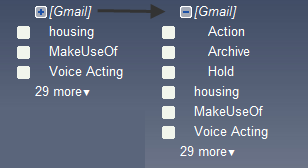
Pirmkārt, pārliecinieties, vai mapē Labāka Gmail 2 ir pārbaudīta Folders4Gmail. Tas ļauj izmantot simbolu “/”, lai Gmail apzīmētu ligzdotas etiķetes. Es savā marķējumā izmantoju modificētu GTD pieeju: man ir [Gmail] / darbība etiķete un a [Gmail] / aizturēšana etiķete, ko piešķiru e-pasta ziņojumiem, uz kuriem man jāatbild vai kas jāievada manā grafikā, un e-pasti, uz kuriem es attiecīgi gaidu atbildi.
Pēc tam jūs varētu iedziļināties GTD un izveidot konteksta apakšmapes Darbība vai jūs varat darīt to, ko es daru, un atstāt pārējās iezīmes kā kategorijas, uz kurām var attiekties jūsu e-pasti (man ir Finansiāls atbalsts, klases, utt.)

Tagad varat nokļūt cilnē Iezīmes sadaļā Iestatījumi, un tur varēsit iestatīt, kuras etiķetes vēlaties parādīt sānjoslā. Ja nevēlaties kaut ko izslēgt, iespējams, vēlēsities piekļūt Viss pasts vai Ar zvaigznīti ziņojumi, atkal, nebaidieties! Šeit ienāk automātiskās pabeigšanas funkcija, kuru mēs ieslēdzām iepriekš. Meklēšanas lodziņā ierakstiet “Ar zvaigznīti”, un jums vajadzētu redzēt nolaižamo sarakstu, kurā ir ieraksts “ir: Ar zvaigznīti. ” Ja jūs to meklēsit, redzēsit visus savus ar zvaigznīti atzīmētos ziņojumus. To var izdarīt ar jebkuru citu sistēmas etiķeti.
Tagad jūs esat mazliet uzzinājis, kā es konfigurēju savu Gmail vairākuzdevumam. Mēs mazliet uzzinājām par etiķetēm, laboratorijas funkcijām, Firefox paplašinājumu izmantošanu kopā ar Gmail un e-pasta importēšanu no citiem pakalpojumiem uz Gmail. 2. daļā es apskatīšu mazliet vairāk par etiķetēm, bet saistībā ar filtru iestatīšanu konkrētām etiķetēm. Es runāšu arī par sānjoslas iestatīšanu ar iecienītāko “To Do” saraksta pārvaldnieku, ātrajām saitēm un Google kalendāru, kā arī par vairāku iesūtņu izmantošanu, lai izsekotu, uz ko jums būs jāreaģē.
Kā jūs sekojat iesūtnes pieplūdumam? Vai ir kādi jūsu padomi, kas palīdzētu citiem lasītājiem sakārtot visus viņu e-pastus? Paziņojiet mums komentāros!
Es esmu dažreiz spastisks, nesen kalts Datorzinātnes un inženierzinātņu galvenais pasniedzējs, kas atrodas ārpus Losandželosas. Kad koledža nepiemeklē dzīvi no manis, man patīk tērēt laiku, lai šķeltu rakstus, kas krājas Google lasītājā, zīmēšana, šūšana, manu aziātu tieksmju izklaidēšana, klausoties korejiešu mūziku un skatoties anime / drāmas, vai poring pār "How To...


